win10设置屏保的方法 win10如何设置屏保
更新时间:2023-08-09 09:15:42作者:zheng
有些用户想要在自己的win10电脑上设置电脑在进入休眠模式时启动屏幕保护功能,却不知道该如何设置,今天小编给大家带来win10设置屏保的方法,有遇到这个问题的朋友,跟着小编一起来操作吧。
具体方法:
1.首先,鼠标右键单击“此电脑”,在弹出的对话框中选择“属性”,如图:
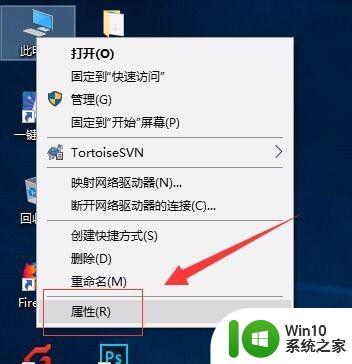
2.接着,进入电脑属性后,在系统界面右侧,选择“控制面板主页”,如图:
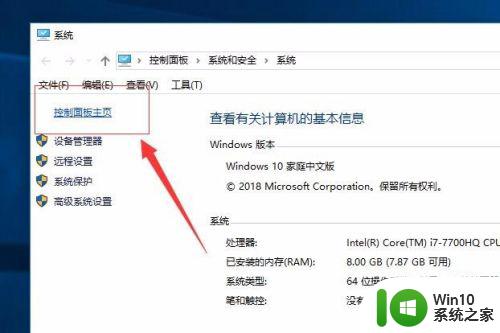
3.接着,在控制面板栏中,选择“外观和个性化”按钮选项,进入个性化设置界面。如图:
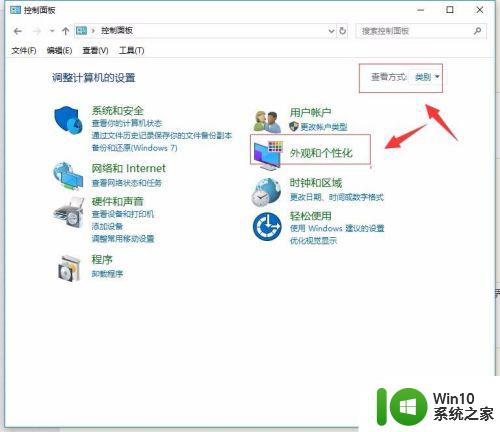
4.或者更简单的方式就是在电脑屏幕上单击鼠标右键,选择“个性化”按钮。进入个性化设置界面。如图:
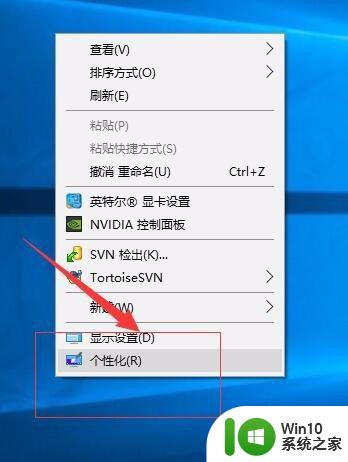
5.进入个性化设置界面中,我们找到右侧“锁屏界面”按钮。然后在左侧的窗口中,选择“屏幕保护程序设置”。如图:
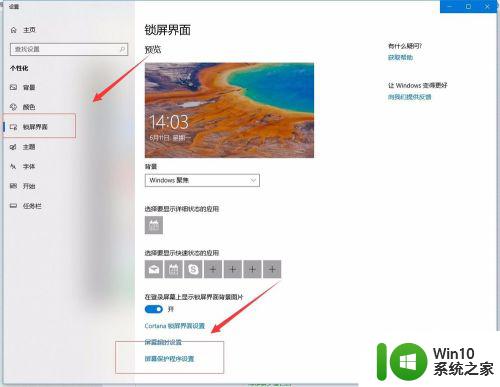
6.接着,在弹出“屏幕保护程序设置”对话框中。我们可以选择屏爬惹宿保的颜色花纹,如图:
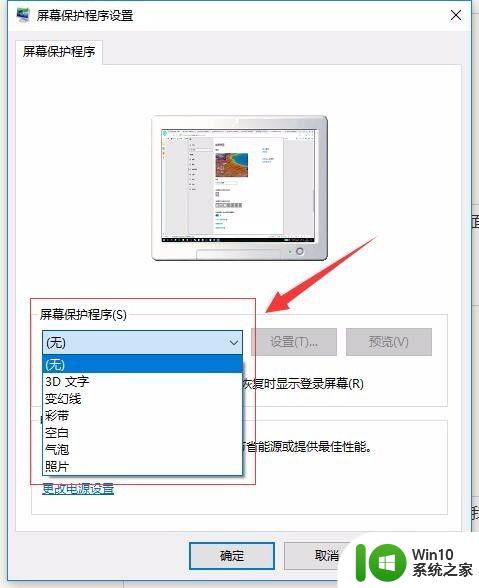
7.在当前界面中,还可付脂以设置屏保退出以后是否需脾脾要密码唤醒等功能,等待时间等等。设置完成后点“确认”退出。如图:
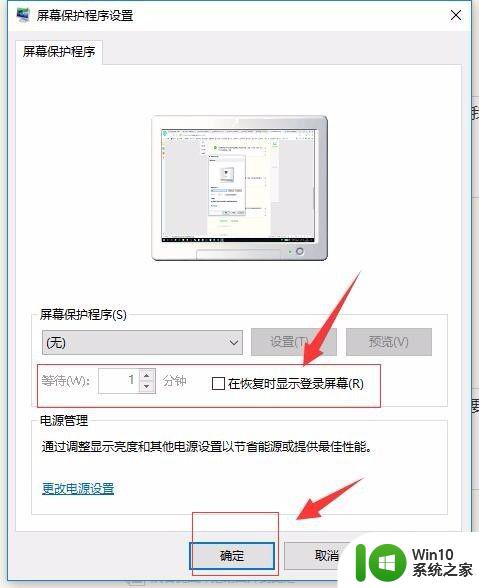
8.至此,屏幕保护设置完成。
以上就是win10设置屏保的方法的全部内容,还有不清楚的用户就可以参考一下小编的步骤进行操作,希望能够对大家有所帮助。
win10设置屏保的方法 win10如何设置屏保相关教程
- win10系统取消屏保的设置方法 win10系统屏保设置方法
- win10设置屏保的方法 win10怎么设置屏幕保护
- win10系统关闭屏保变化设置方法 Win10屏保变化设置方法
- win10录屏怎么设置保存位置 如何设置win10录屏保存位置
- win10屏幕保护色豆沙色设置方法 win10豆沙色屏保设置方法
- 设置win10屏保画面的方法 win10屏保画面在哪里设置
- win10电脑屏保怎样设置密码 win10屏保密码设置方法
- win10系统取消屏保的设置方法 win10系统如何关闭屏保
- win10怎么设置屏保文字 win10屏保文字设置方法
- win10屏幕保护色设置教程 如何在win10中调整屏幕保护色设置
- win10屏保密码如何设置密码 win10电脑怎么设置屏保密码
- 让win10保持屏幕常亮的设置方法 win10系统如何保持屏幕常亮
- 蜘蛛侠:暗影之网win10无法运行解决方法 蜘蛛侠暗影之网win10闪退解决方法
- win10玩只狼:影逝二度游戏卡顿什么原因 win10玩只狼:影逝二度游戏卡顿的处理方法 win10只狼影逝二度游戏卡顿解决方法
- 《极品飞车13:变速》win10无法启动解决方法 极品飞车13变速win10闪退解决方法
- win10桌面图标设置没有权限访问如何处理 Win10桌面图标权限访问被拒绝怎么办
win10系统教程推荐
- 1 蜘蛛侠:暗影之网win10无法运行解决方法 蜘蛛侠暗影之网win10闪退解决方法
- 2 win10桌面图标设置没有权限访问如何处理 Win10桌面图标权限访问被拒绝怎么办
- 3 win10关闭个人信息收集的最佳方法 如何在win10中关闭个人信息收集
- 4 英雄联盟win10无法初始化图像设备怎么办 英雄联盟win10启动黑屏怎么解决
- 5 win10需要来自system权限才能删除解决方法 Win10删除文件需要管理员权限解决方法
- 6 win10电脑查看激活密码的快捷方法 win10电脑激活密码查看方法
- 7 win10平板模式怎么切换电脑模式快捷键 win10平板模式如何切换至电脑模式
- 8 win10 usb无法识别鼠标无法操作如何修复 Win10 USB接口无法识别鼠标怎么办
- 9 笔记本电脑win10更新后开机黑屏很久才有画面如何修复 win10更新后笔记本电脑开机黑屏怎么办
- 10 电脑w10设备管理器里没有蓝牙怎么办 电脑w10蓝牙设备管理器找不到
win10系统推荐
- 1 番茄家园ghost win10 32位官方最新版下载v2023.12
- 2 萝卜家园ghost win10 32位安装稳定版下载v2023.12
- 3 电脑公司ghost win10 64位专业免激活版v2023.12
- 4 番茄家园ghost win10 32位旗舰破解版v2023.12
- 5 索尼笔记本ghost win10 64位原版正式版v2023.12
- 6 系统之家ghost win10 64位u盘家庭版v2023.12
- 7 电脑公司ghost win10 64位官方破解版v2023.12
- 8 系统之家windows10 64位原版安装版v2023.12
- 9 深度技术ghost win10 64位极速稳定版v2023.12
- 10 雨林木风ghost win10 64位专业旗舰版v2023.12